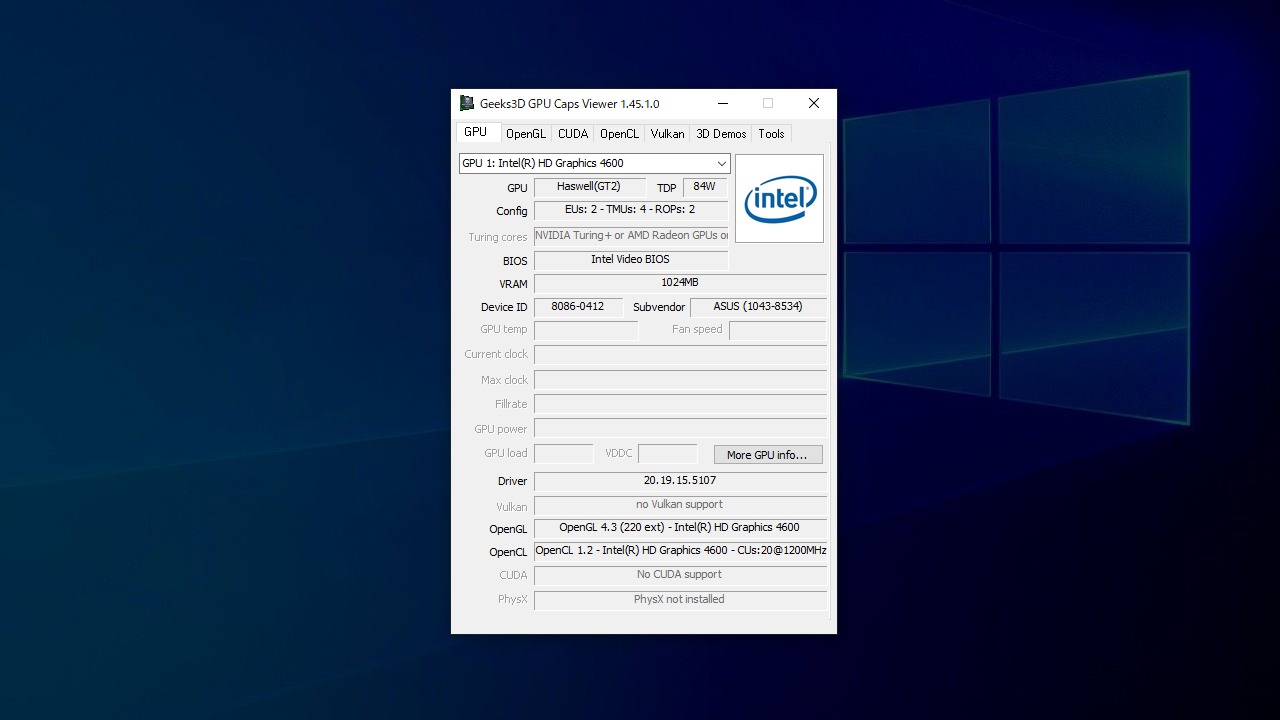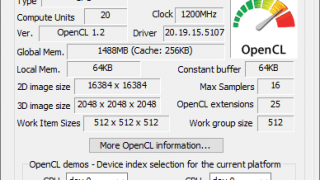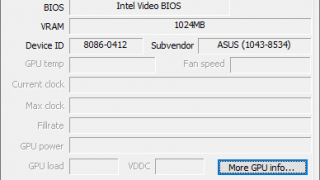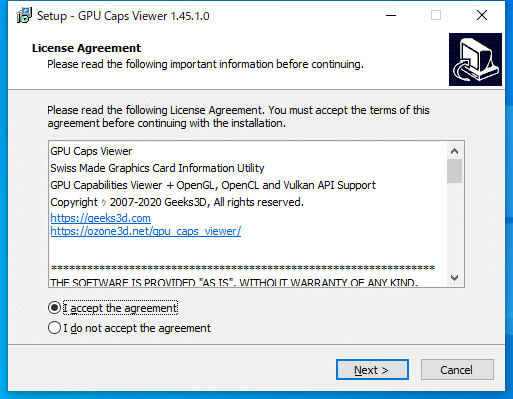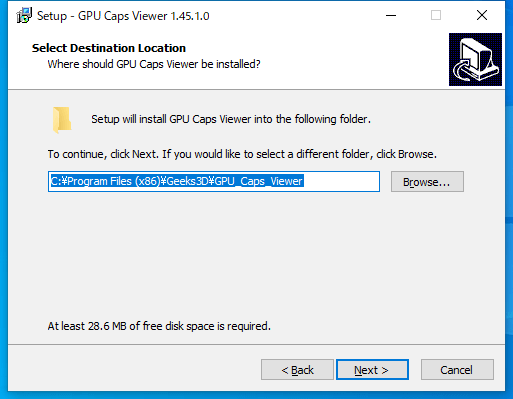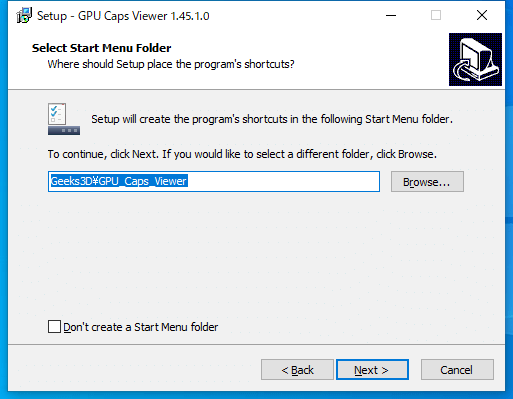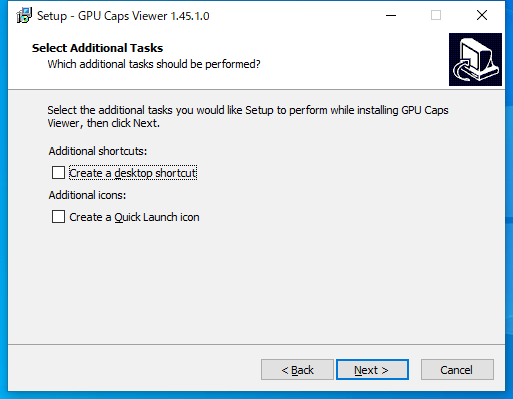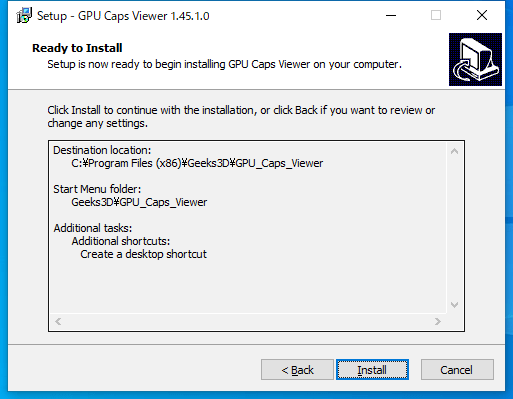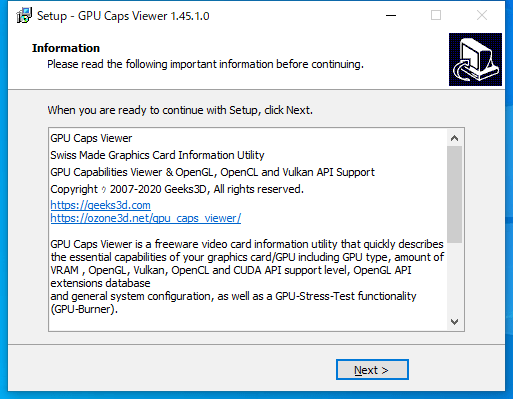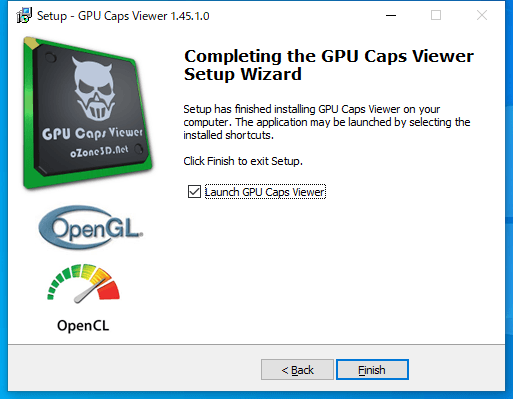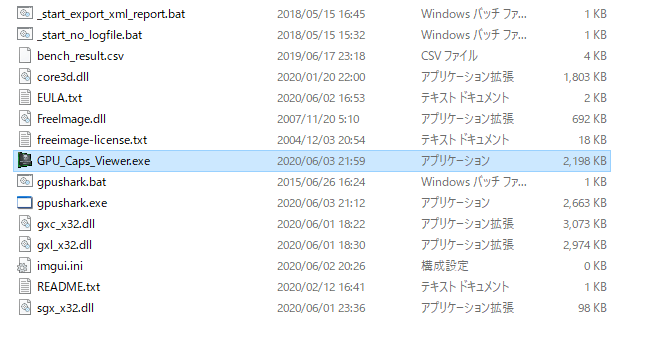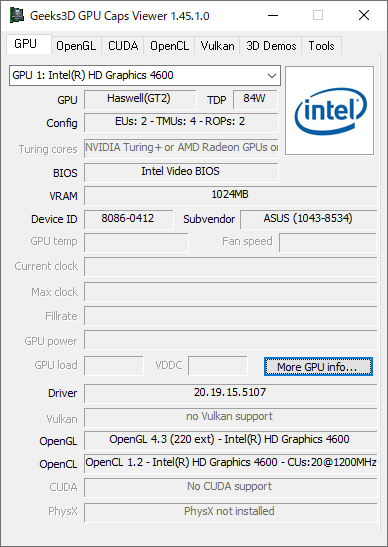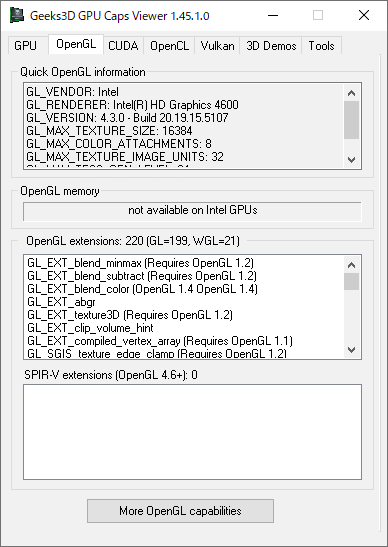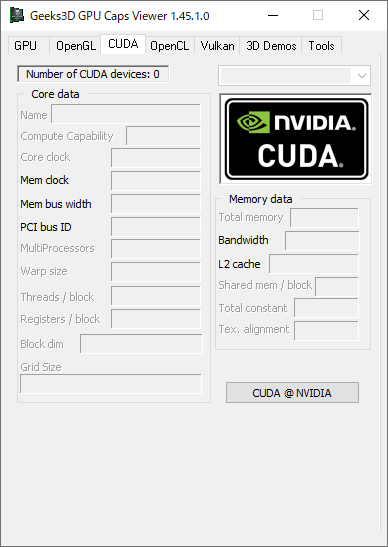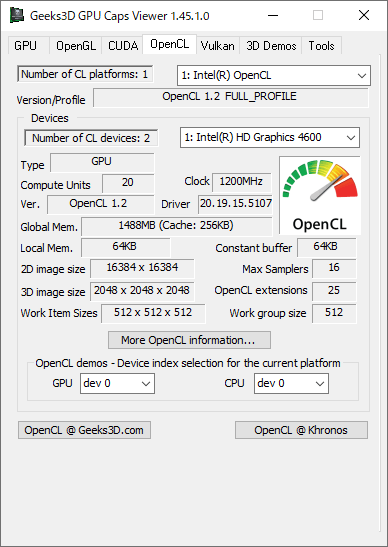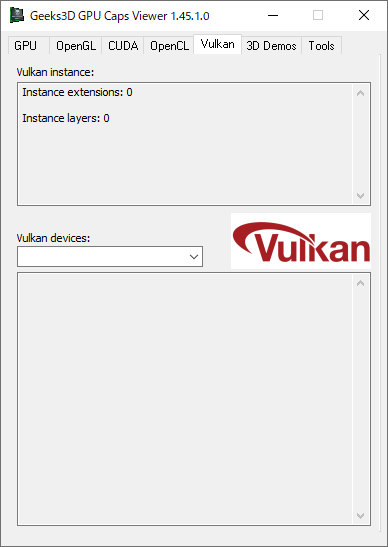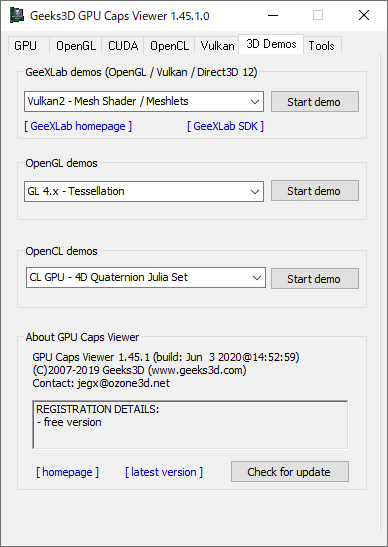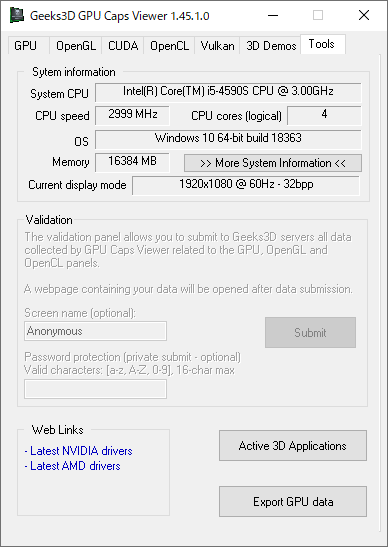GPU、OpenGL、CUDA、OpenCL、Vulkan 情報表示ユーティリティ

システムに搭載されているグラフィックカード/GPU や OpenGL、OpenCL、NVIDIA CUDA、Vulkan に関する詳細情報を表示するシステム情報表示ユーティリティ。
GPU Caps Viewer の概要
GPU Caps Viewer は、GPU/ビデオカードの機能を表示する、豊富な機能を備えたインフォメーションツールです。GPUタイプ、VRAMの量、OpenGL API サポートレベル、OpenGL AP I拡張データベース、一般的なシステム構成などを表示します。
GPU Caps Viewer の機能
GPU Caps Viewer の主な機能です。
| 機能 | 概要 |
|---|---|
| GPU | GPU(グラフィックカード)の情報を表示 |
| OpenGL | OpenGL に関する情報を表示 |
| OpenCL | OpenCL に関する情報を表示 |
| CUDA | NVIDIA CUDA に関するシステム情報を表示 |
| Vulkan | Vulkan に関する情報を表示 |
| 3D Demos | GeeXLAB / OpenGL / OpenCL の 3D デモを再生 |
| Tools | システム情報を表示 GPU 情報をエクスポート |
ビデオカードの詳細情報を表示/ストレステスト
GPU Caps Viewer は、コンピュータにインストールされているビデオカードの詳細情報を取得するユーティリティです。
GPU、OpenGL、CUDA、OpenCL、Vulkan に関する情報はそれぞれの専用のタブで表示され、すべての情報はクリップボードにコピーしたり、TXT または XML ファイルにエクスポートすることができます。
3D のデモを再生してグラフィックに負荷をかけてストレステストをすることもできます。
GPU 情報表示ユーティリティ
GPU Caps Viewer は、ビデオカードや OpenGL メモリ、OpenGLの拡張機能、CUDA などに関する情報を調べたい場合に役に立つユーティリティです。
機能
- グラフィック構成のクイックビュー(グラフィックカード/ GPUタイプ、ビデオメモリの容量、ドライバーのバージョン)
- OpenGL の主な機能(OpenGLバージョン、テクスチャサイズ、テクスチャユニットの数など)の表示
- OpenCL API サポートと拡張機能の表示。
- グラフィックカードでサポートされている OpenGL 拡張機能の表示、または使用しているグラフィックカードに関係なく、既存のすべての OpenGL 拡張機能の表示
- NVIDIA CUDAレベルのサポートの表示
- システム構成の表示:CPUのタイプと速度、システムメモリの量、オペレーティングシステム、PhysXバージョン
GPUコア温度の表示 - GPUバーナーまたは安定性テスト:グラフィックカードの安定性をテストするためにGPUを過熱することができます
- テキストとXML形式の完全なレポート
- グラフィックカードの検証:グラフィックカードのデータを oZone3D.Net サーバーに送信
ダウンロード
使い方
インストール方法
1.インストーラ
- インストーラを実行するとはじめにライセンスが表示されます。「I accept the agreement」を選択して[Next]をクリックします。
- 次はインストール先の設定です。変更しない場合はこのまま[Next]をクリックします。
- スタートメニューに作成するショートカットの設定です。変更しない場合はこのまま[Next]をクリックします。
- ショートカットアイコンの作成の設定です。作成する場合はチェックして[Next]をクリックします。
- インストールの準備が整いました。[Install]ボタンをクリックするとインストールを開始します。
- ソフトウェアの情報が表示されます。[Next]をクリックして進みます。
- インストールが完了しました。[Finish]をクリックしてセットアップウィザードを閉じましょう。
2.ポータブル版
- ポータブル版は、「GPU_Caps_Viewer.exe」ファイルを実行するとアプリケーションを起動できます。
基本的な使い方
1.GPU
「GPU」タブでは、グラフィックカードの情報が表示されます。
- [More GPU Info]ボタンをクリックすると、そのほかの追加情報を表示することができます。
2.OpenGL
「OpenGL」タブでは、OpenGL に関する情報が表示されます。
- [More OpenGL capabilities]をクリックすると、OpenGL の機能に関する詳細情報を表示できます。
3.CUDA
「CUDA」タブでは、NVIDIA CUDA に関する情報が表示されます。
- [CUDA @NVIDIA]ボタンをクリックすると、NVIDIA の CUDA のページにジャンプします。
4.OpenCL
「OpenCL」タブでは、OpenCL に関する情報が表示されます。
- [More OpenCL Information]ボタンをクリックすると、機能に関する詳細情報を表示します。
5.Vulkan
「Vulkan」タブでは、Vulkan に関する情報が表示されます。
6.3D Demos
「3D Demos」では、Vulkan / OpenGL / OpenCL の 3D グラフィックのデモを再生できます。下部にはソフトウェアのバージョン情報が表示されます。
- [Start demo]ボタンをクリックするとでも画面が再生されます。
7.Tools
「Tools」タブでは、システム情報や AMD / Nvidia ドライバへのリンクが表示されます。
- [Exoport GPU data]をクリックすると、GPU のデータが一覧表示され、コピーまたはエクスポートすることができます。